DCP-J125
Nejčastější dotazy a pokyny pro odstraňování potíží |
Skenování dokumentu ve Windows® 8 nebo novějším.
Dokument můžete naskenovat jedním z následujících způsobů:
Metoda 1: Windows Fax a skener
- Vložte dokument do zařízení Brother.
-
Windows 8
Na úvodní obrazovce klikněte na tlačítko .
.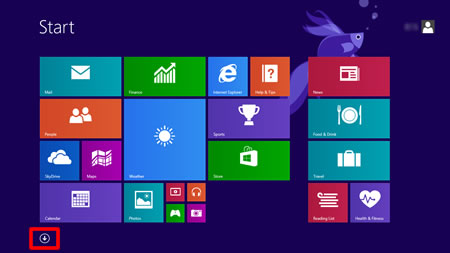
Pokud se na úvodní obrazovce nezobrazí, klikněte pravým tlačítkem myši na prázdné místo a poté klikněte na možnost Všechny aplikace z lišty.
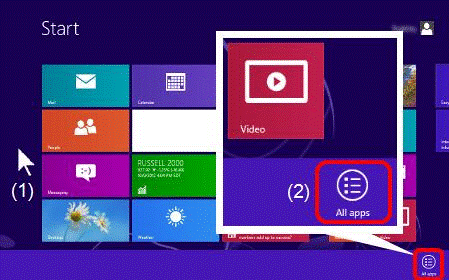
(Windows® 10)
klepněte na Start -> (Všechny aplikace ->) příslušenství Windows.
- Klepněte na Windows Fax a skener.
-
Klepněte na nové skenování.
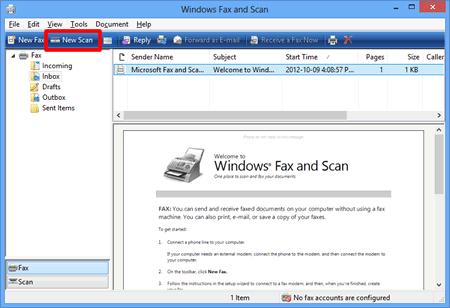
-
Pokud máte v počítači nainstalováno více zobrazovacích zařízení, vyberte skener a klepněte na OK.
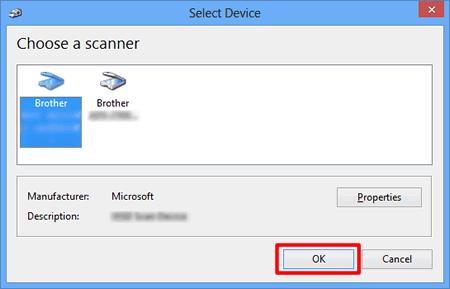
-
Nastavte možnosti skenování a klepněte na Skenovat.
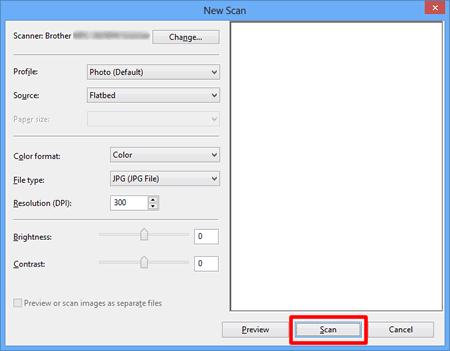
-
Zobrazí se naskenovaný obrázek.
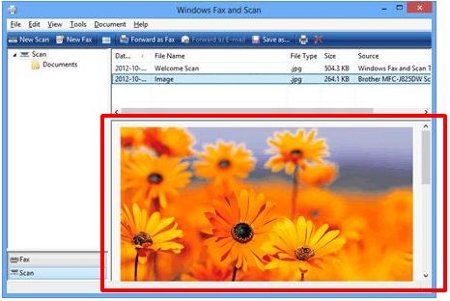
- Vložte dokument do zařízení Brother.
-
Windows 8
Na úvodní obrazovce klikněte na tlačítko .
.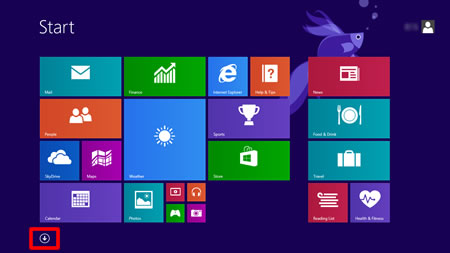
Pokud se na úvodní obrazovce nezobrazí, klikněte pravým tlačítkem myši na prázdné místo a poté klikněte na možnost Všechny aplikace z lišty.
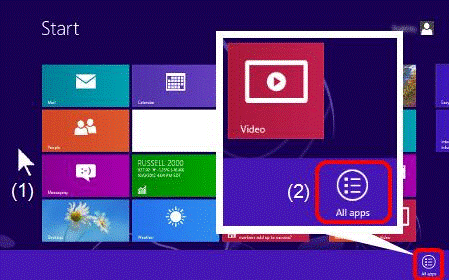
(Windows® 10)
klepněte na Start -> (Všechny aplikace ->) příslušenství Windows.
- Klepněte na Malování.
-
Klepněte na Soubor a potom na položku Ze skeneru nebo fotoaparátu.
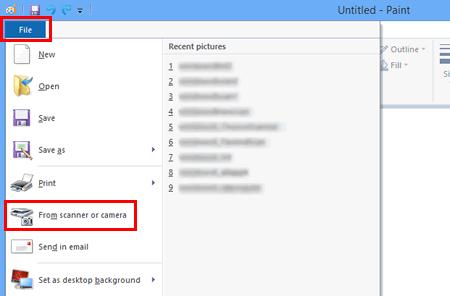
-
Pokud máte v počítači nainstalováno více zobrazovacích zařízení, vyberte skener a klepněte na OK.
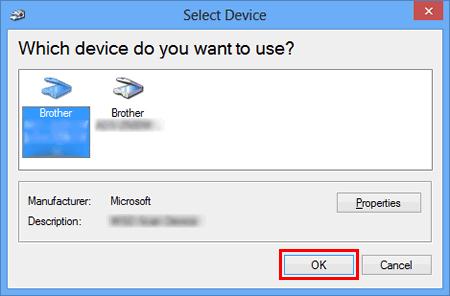
-
Nastavte možnosti skenování a klepněte naSkenovat.
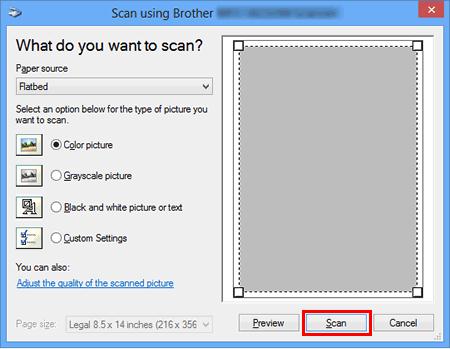
-
Zobrazí se naskenovaný obrázek.
